
Everything in flutter is widget.
위젯을 이용해서 어플을 만들고
Flutter 웹사이트에 가면 이렇게 위젯 카탈로그도 확인해볼 수 있다
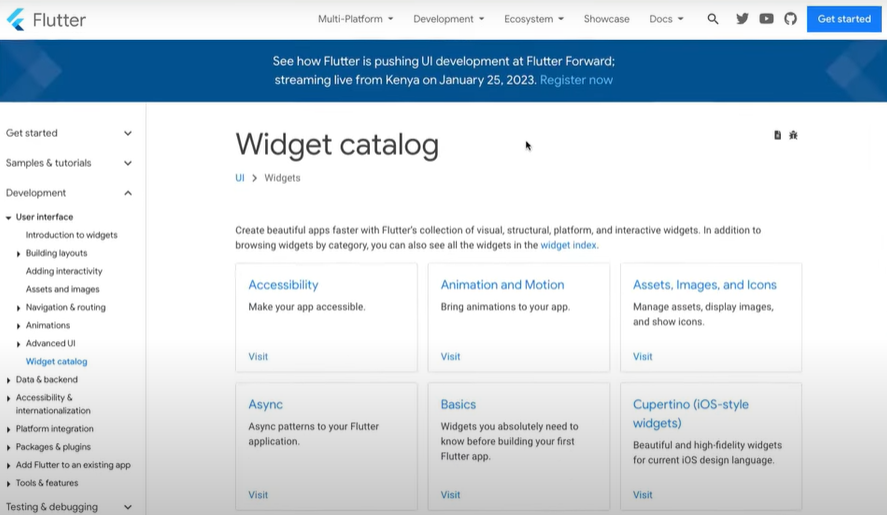
외울 필요 없이 뭐가 있는 지 확인하면 된다
사람들이 만든 위젯을 98.9프로 거의 다 찾을 수 있다
기억해야할 필요 없다.
위젯이 되기 위해서는 StatelessWidget을 extend 해야 한다.
지금은 BuildContext context 무시하자, 나중에 설명해주겠음
플러터 관점에서 위젯은 UI를 구성하는 블럭 같은 것이다
프로그래밍 관점에서는 클래스
import 'package:flutter/material.dart';
void main() {
runApp(const MyApp());
}
class App extends StatelessWidget {
@override
Widget build(BuildContext context) {
return C
// 두 가지의 return이 있을 수 있는데
//1) material application - 구글
// - MaterialApplication must be better because degooglifize your application
// Widget을 시작하는 포인트가 필요하기 때문에 MaterialApp을 사용하도록 하자
//2) cupertino application - ios
// 커스터마이즈 디자인을 원한다면 starting point로
//
}
}
// 위젯이 되기 위해서는 StatelessWidget을 extend 해야 한다.
// 지금은 BuildContext context 무시하자, 나중에 설명해주겠음Cupertino / Material 두 가지를 return 할 수 있는데
두 가지의 return이 있을 수 있는데
1) material application - 구글
- MaterialApplication must be better because degooglifize your application
Widget을 시작하는 포인트가 필요하기 때문에 MaterialApp을 사용하도록 하자
2) cupertino application - ios
커스터마이즈 디자인을 원한다면 starting point로
Cupertino와 Material의 차이는 보다시피 이렇다고 한다.


MaterialApp에 마우스를 올리면 이러한 정보들을 확인할 수 있다 그리고 그 중에서 우리는 home이라는 <위젯>을 작성해본다.

home: Text('Hello world'), 를 작성하는데
파란 줄은 조금 있다가 고쳐볼 예정이다.

아주 밋밋하다
이러한 코드에 구조화시키고 싶을 때
Scaffold를 이용해야 하는데 Scaffold는 아래 그림과 같은 구조체를 의미한다.

return MaterialApp(
home: Scaffold(
// appBar: AppBar(),
body: Text('Hello world!'),
));이제 Scaffold 안에 body Text 입력하니 이런 모습이 보인다

그리고 AppBar에 title Text 입력하면 아래와 같이 앱 상단의 바가 위치하는 것을 볼 수 있다
return MaterialApp(
home: Scaffold(
appBar: AppBar(
title: Text('Hello Flutter!'),
),
body: Text('Hello world!'),
));
body 안의 Hello world!를 가운데 정렬하고 싶을 때는 그저
Center() 위젯으로 감싸기만 하면 된다! (child: 는 덤)
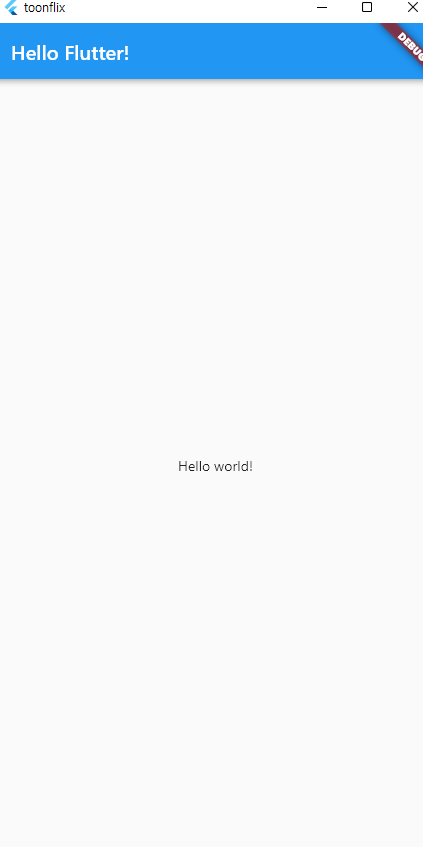
'Flutter > Flutter로 웹툰 앱 만들기' 카테고리의 다른 글
| [노마드코더: Flutter 로 웹툰 앱 만들기] #2.5 Classes Recap (0) | 2022.11.28 |
|---|---|
| [노마드코더: Flutter 로 웹툰 앱 만들기] #2.4 Recap (0) | 2022.11.28 |
| [노마드코더: Flutter 로 웹툰 앱 만들기] #2.2 Running Flutter (0) | 2022.11.27 |
| [노마드코더: Flutter 로 웹툰 앱 만들기] #2.1 Dart Pad (0) | 2022.11.27 |
| [노마드코더: Flutter 로 웹툰 앱 만들기] #2.0 Installation (0) | 2022.11.27 |